腾达路由器n300
深圳市吉祥腾达科技有限公司在国际上,公司相继成立了香港新加坡、印度、越南、俄罗斯等驻外办事处,并与北美、南美、欧洲的三十多个国家的顶级代理商建立合作关系,营销网络覆盖全球,那么你知道腾达路由器n300的设置方法吗?下面是小编整理的一些关于腾达路由器n300的相关资料,供你参考。
腾达路由器n300的设置方法:

步骤一:N300路由器安装
1、电话线上网:需要准备2根较短的网线,一根网线用来连接ADSL Modem (猫)与腾达N300路由器的WAN接口;另一根网线用来连接腾达N300路由器上的任意一个LAN (1/2/3/4)接口与用来设置的计算机。

2、光钎上网:请准备2根网线,一根网线用来连接光猫与腾达N300路由器的WAN接口;另一根网线用来连接腾达N300路由器上的任意一个LAN(1/2/3/4)接口与电脑上的网线接口。
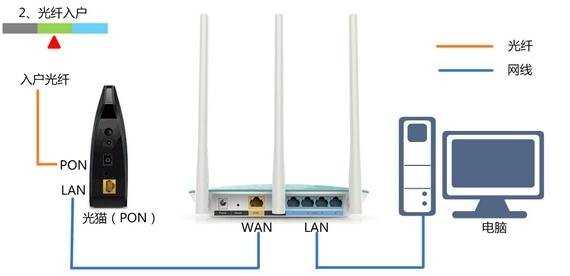
3、网线入户上网:请准备1根网线,先把宽带运营商提供的入户网线插在腾达N300路由器的WAN接口;再把自己准备的网线,一头连接计算机,另一头连接到腾达N300路由器上的任意一个LAN(1/2/3/4)接口。

温馨提示:腾达N300无线路由器安装成功后,SYS指示灯会闪烁,WAN接口会常亮或者闪烁,1/2/3/4口中与电脑相连的端口常亮或闪烁。
步骤二:配置电脑IP
1、右击“网上邻居”——>点击“属性”
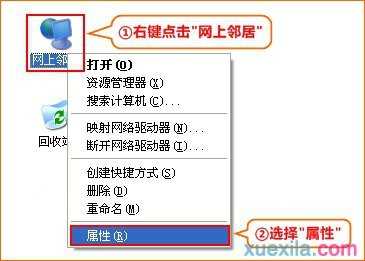
2、鼠标右击“本地连接——>点击“属性”
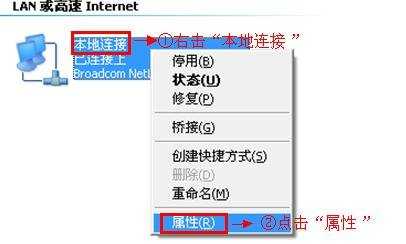
3、鼠标双击“Internet协议(TCP/IP)”
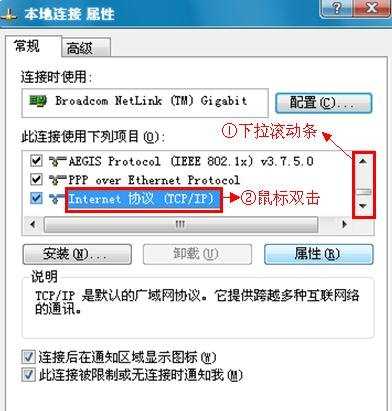
3、选择“自动获得IP地址”和“自动获得DNS服务器地址”——>点击“确定”。
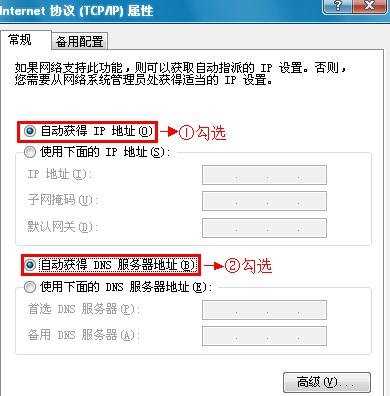
Windows 7/8电脑用户请点击阅读文章:电脑动态IP地址的设置方法 。
步骤三:N300路由器上网设置
1、运行电脑上的浏览器,在浏览器地址栏中输入:192.168.0.1 按回车键——>在跳转的页面中输入默认登录密码:admin——>点击“确定”。
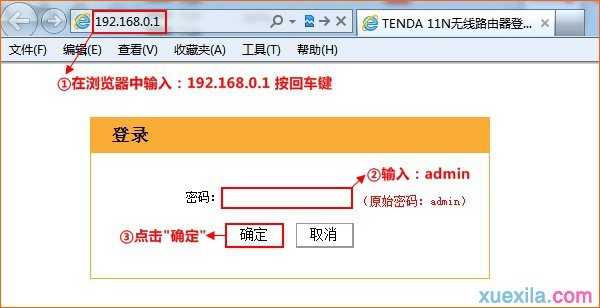
2、“上网方式”选择:ADSL拨号——>输入宽带帐号和密码——>“确认”。

步骤四:N300路由器无线WiFi设置
1、点击“高级设置”
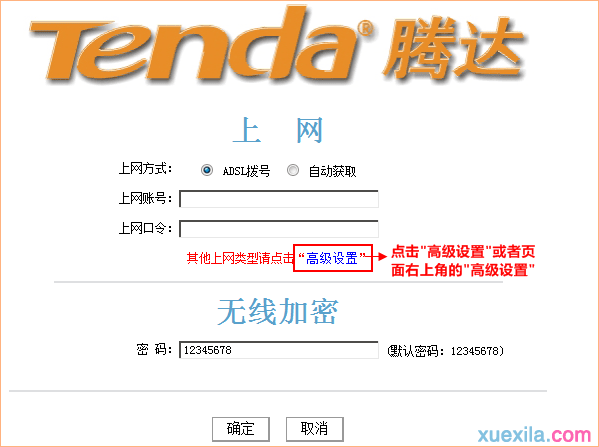
2、点击“无线设置”——>“无线基本设置”——>勾选“启用无线功能”——>设置“SSID”,SSID就是无线网络名称,不能使用中文汉字——>“无线工作模式”选择:无线接入点(AP)——>“网络模式”选择:11b/g/n混合模式——>“广播(SSID)”选择:开启——>点击“确定”。
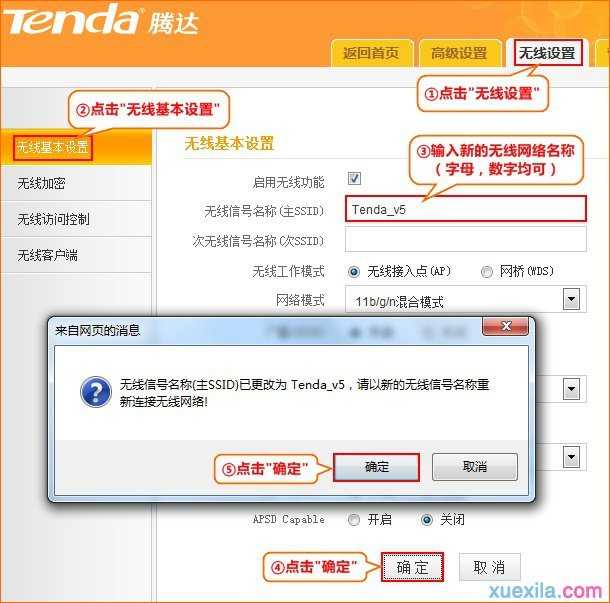
3、点击“无线设置”——>“无线安全”——>“WPS设置”选择:禁用——>“安全模式”选择:WPA-PSK——>“WPA加密规则”选择:AES——>设置“密码”,这里的密码就是无线WiFi的连接密码,至少8位——>点击“确定”。
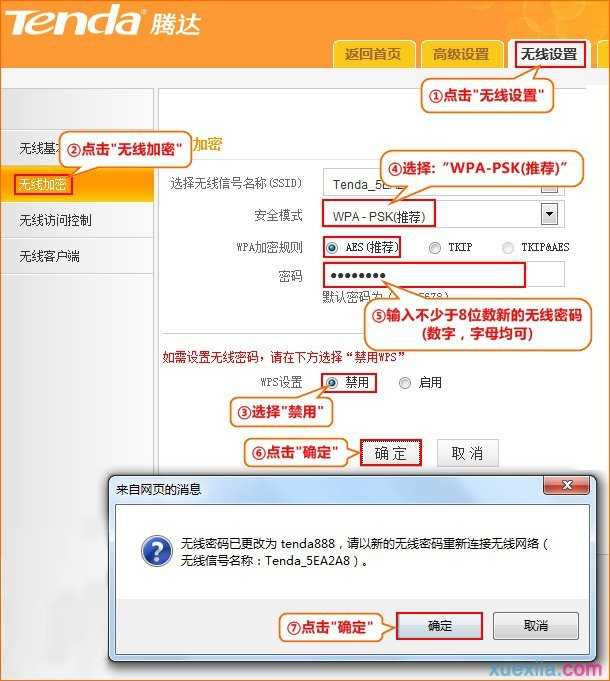
步骤五:检查设置是否成功
点击“高级设置”——>“运行状态”——>查看“WAN口状态”,如果显示:已连接,就可以正常上网了;如果显示:未连接或者正在连接中,请认真检查相关设置步骤。
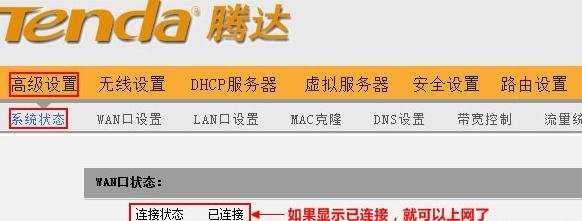
至此,我们就完成了腾达(Tenda)N300 V2无线路由器的安装、上网设置、无线WiFi设置;用户的多台计算机、手机等设备可以通过N300无线路由器共享上网了。